구글 계정 추가
'5개 까지 가능'
구글 계정은 네이버나 카카오와 달리 계정을 5개까지 만들 수 있습니다.
구글 계정을 추가하도록 하겠습니다.
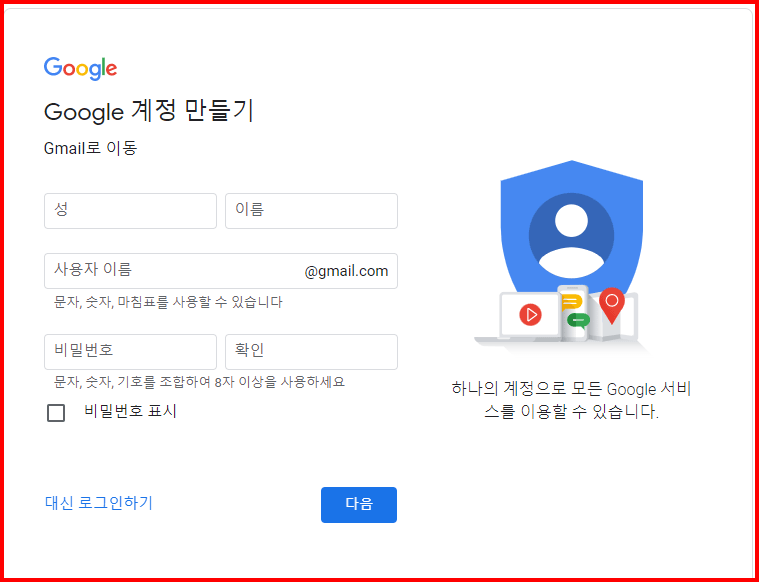
성과 이름을 기록하고 사용자 아이디를 정합니다. 물론 사용자 아이디는 중복된 아이디가 있으면 안 됩니다. 가입 과정에서 중복 여부는 체크가 되기 때문에 중복된 아이디는 허용될 수 없습니다.
비밀번호는 문자, 숫자, 기호를 조합하여 8자 이상을 만족해야 합니다. 되도록 이 조건을 충족한 비밀번호를 생성하는 것이 좋습니다. 문자도 대문자와 소문자를 섞어서. 이렇게 만든 비밀번호를 다른 사이트에도 적용하면 비밀번호를 여러 개 만들지 않고도 이용이 가능합니다. 너무 쉬운 비번은 허용되는 곳이 있는가 하면 거부하는 사이트도 있거든요. 어느 정도 어려운 비번을 잘 암기해두면 두루두루 편하게 사용할 수 있습니다.
계정 만드는 과정에서 전화번호 인증을 거칩니다. 자신의 폰으로 인증번호가 도착합니다. 인증번호에 앞[G-]를 제외한 여섯 자리 숫자만 입력하고 진행합니다. 외국에서 문자가 오기 때문에 스팸 처리될 수도 있으니 고려하십시오.
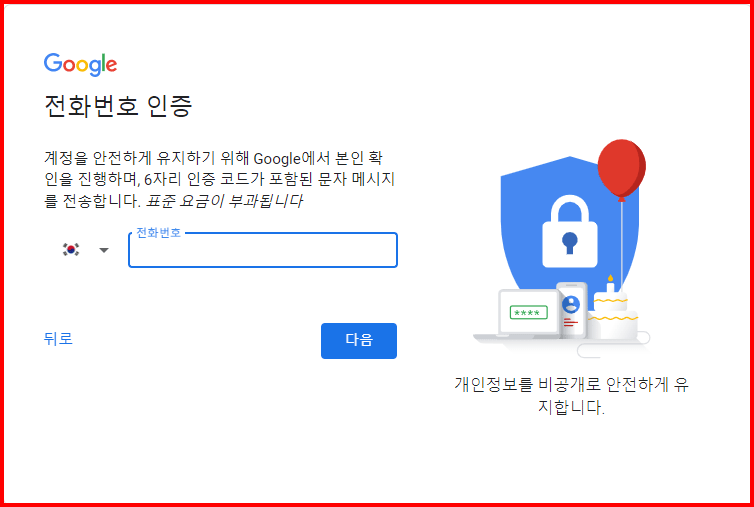
전화 인증을 거치고 복구 이메일을 물어옵니다. [복구]라는 말은 혹시 지메일 계정에 이상이 있을 때에 그것을 체크하기 위한 메일 계정입니다. 저는 지메일과 함께 네이버 메일을 많이 사용하기에 네이버 메일 계정을 입력했습니다. 또한 생년월일과 성별을 입력합니다. 이것은 나이에 따라 콘텐츠가 제한되는 경우가 있으니 사실대로 입력하면 됩니다.
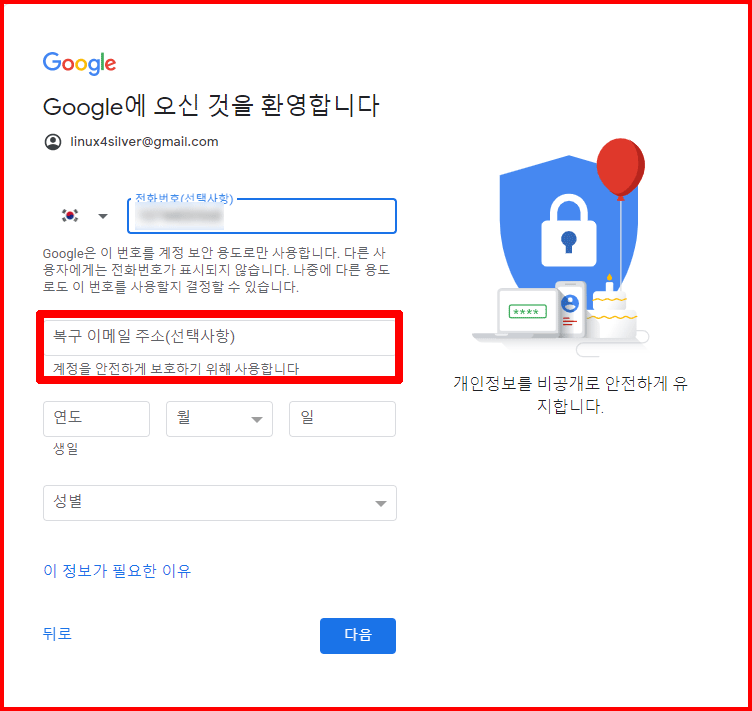
전화번호를 다양하게 활용하는데 동의하냐는 물음입니다. 이것은 광고성 문자 등을 보내도 되냐는 질문과 같습니다. 저는 건너뛰었습니다. 물론 동의해도 큰 문제는 없습니다. 구글은 '개인정보를 비공개로 안전하게 유지한다'는 알림을 옆에 달고 있군요.
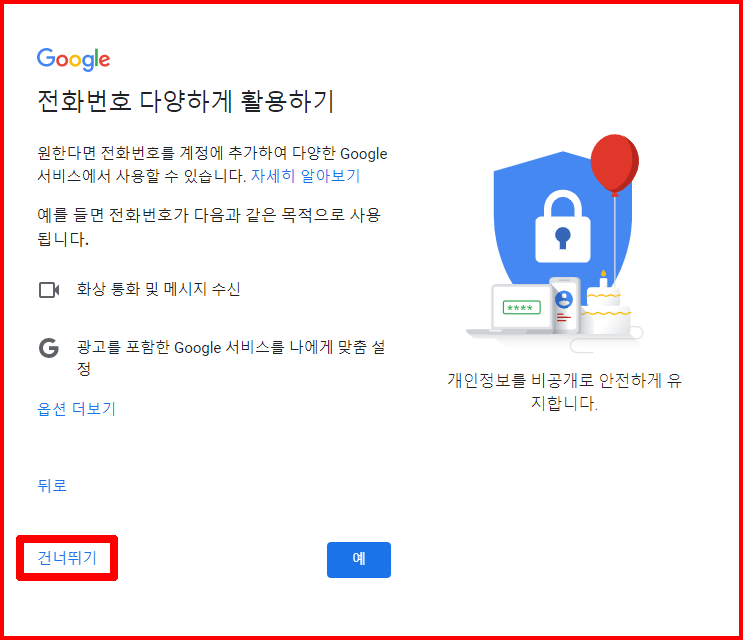
다른 옵션들에 대한 동의를 구합니다. 서비스 약관 동의라던가 개인정보 수집에 대한 동의 등 의례적인 수락을 요구합니다. 모두 동의하고 [계정 만들기] 버튼을 클릭합니다.
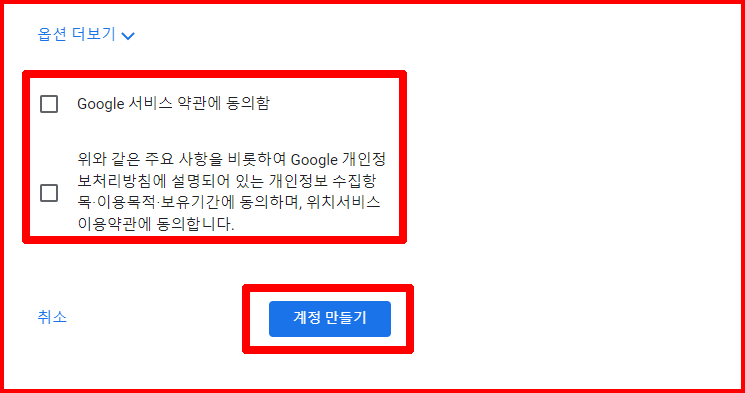
계정이 만들어지고 최초의 메일이 구글에서 전송됐네요. 아무개님, 새 Google 계정... 운운하고. 이렇게 새로운 구글 계정을 추가했습니다.
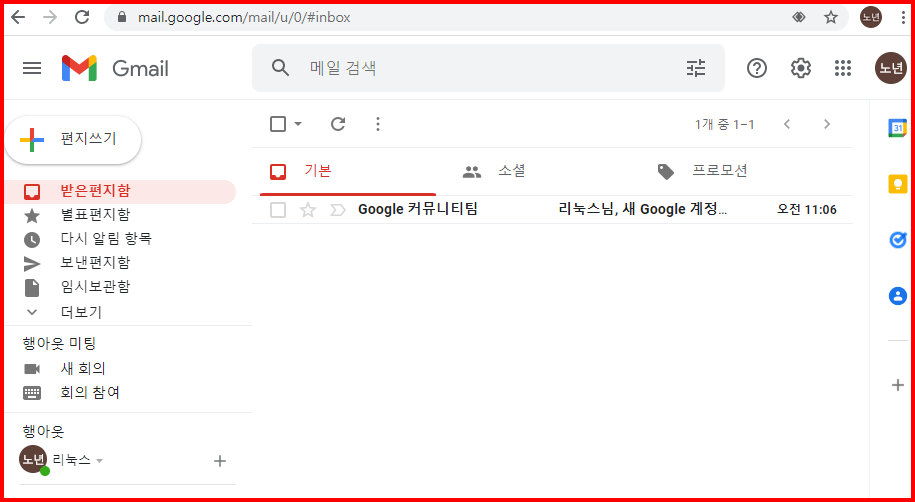
이 계정은 앞으로 '노년을 위한 리눅스' 강좌에서 사용될 것입니다. 그래서 이름도 '노년 리눅스'라고 정했습니다. 용도에 맞게 구글 계정을 만들어 활용할 수 있습니다.
그럼 이만.
'컴퓨터 활용 > 구글을 통한 스마트워크' 카테고리의 다른 글
| 스마트폰 얼굴 인식 기능으로 구글 로그인 강화하기 (0) | 2022.01.10 |
|---|---|
| 구글 계정 비밀번호 변경하기 (0) | 2022.01.09 |
| 구글 계정 프로필 등록하기 (0) | 2021.12.31 |
| 구글 계정 설정 확인하기 (0) | 2021.12.30 |
| 정보킵은 Google Keep으로 (0) | 2021.12.29 |




댓글